No Windows 11 versão 22H2, “Foco” é um recurso que ajuda você a se concentrar em tarefas específicas, reduzindo distrações, como notificações de crachá e brinde e aplicativos piscando na barra de tarefas.
O recurso também se integra ao temporizador de foco do aplicativo Relógio para controlar a sessão. Você pode conectar o aplicativo Microsoft To Do para selecionar a tarefa em que deseja trabalhar e marcá-la após a conclusão, e pode integrar o aplicativo Spotify para reproduzir suas músicas favoritas para ajudá-lo a manter o foco durante a sessão.
O aplicativo Relógio ainda permite que você construa hábitos saudáveis, definindo metas diárias para se desafiar.
Este guia o guiará pelas etapas para começar a usar o recurso Focus na atualização do Windows 11 2022.
Como usar o Focus no Windows 11
No Windows 11 versão 22H2, você encontrará pelo menos três maneiras de iniciar uma sessão de foco, inclusive com o submenu Configurações rápidas, o aplicativo Configurações e o aplicativo Relógio.
Submenu Configurações rápidas
Para iniciar uma sessão de foco com o submenu Configurações rápidas, siga estas etapas:
- Clique no botão de data e hora na bandeja do sistema.
- Dica rápida: Você também pode usar o Tecla Windows + N atalho de teclado.
- Em Calendário, selecione a duração da sessão.
- Clique no Foco botão.
Página de configurações de foco
Para iniciar uma sessão de foco no aplicativo Configurações, siga estas etapas:
- Abrir Definições.
- Clique em Sistema.
- Clique no Foco página do lado direito.
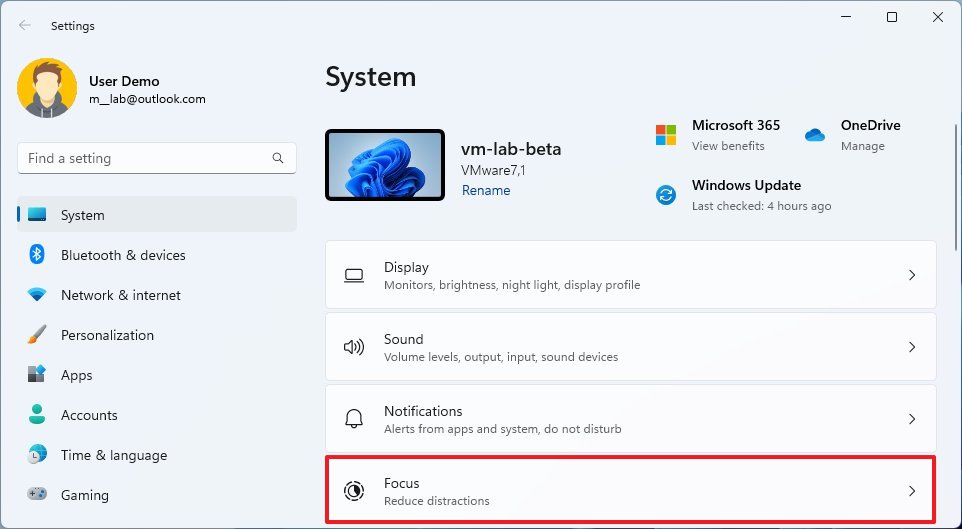
- Defina a duração da sessão.
- Clique no Iniciar sessão de foco botão.
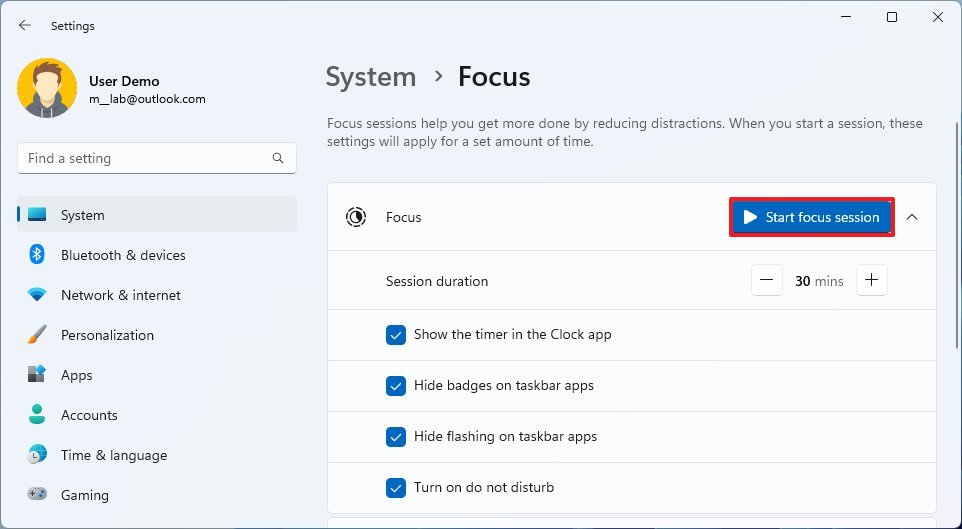
Aplicativo de relógio
Para iniciar uma sessão de foco no aplicativo Relógio, siga estas etapas:
- Abrir Relógio aplicativo.
- Clique em Sessões de foco.
- Defina a duração da sessão.
- (Opcional) Verifique o Pular pausas se aplicável.
- Clique no Iniciar sessão de foco botão.
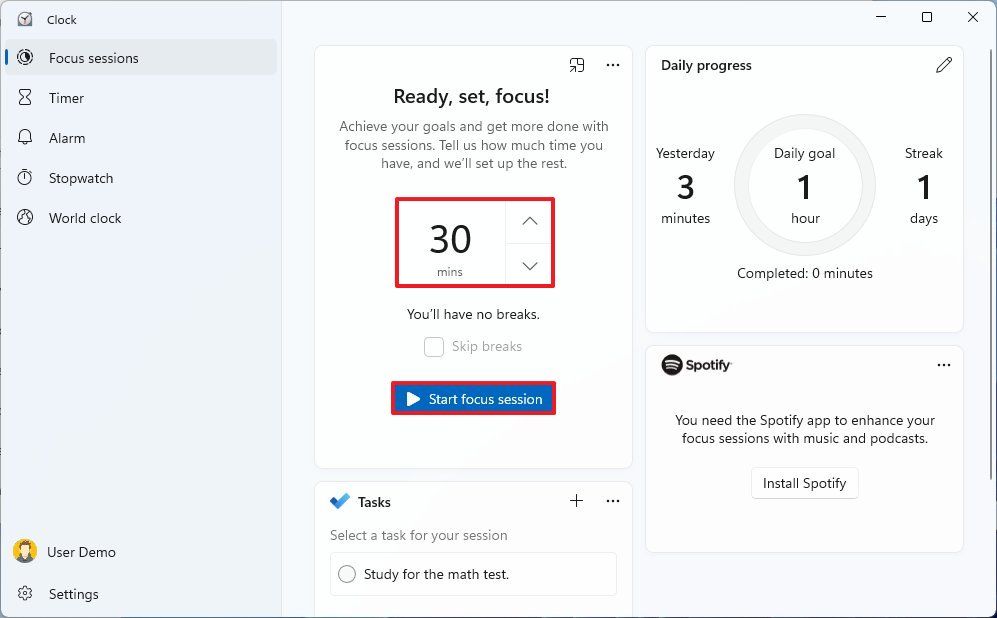
Depois de concluir as etapas, a sessão será iniciada e os crachás e os alertas de aplicativos serão desativados. O aplicativo Relógio no minimodo com o cronômetro aparecerá na tela e as notificações serão desativadas automaticamente.
Como usar o Focus com Spotify e Microsoft To Do
Também é possível personalizar a experiência com sua música integrando o aplicativo Spotify. Além disso, você pode selecionar a tarefa em que deseja trabalhar e marcá-la após a conclusão integrando o aplicativo Microsoft To Do.
Para criar uma sessão de foco por meio do aplicativo Relógio no Windows 11, siga estas etapas:
- Abrir Começar.
- Procurar por Relógio e clique no resultado superior para abrir o aplicativo.
- Clique em Sessões de foco.
- Clique no Entrar opção no canto inferior esquerdo (se aplicável).
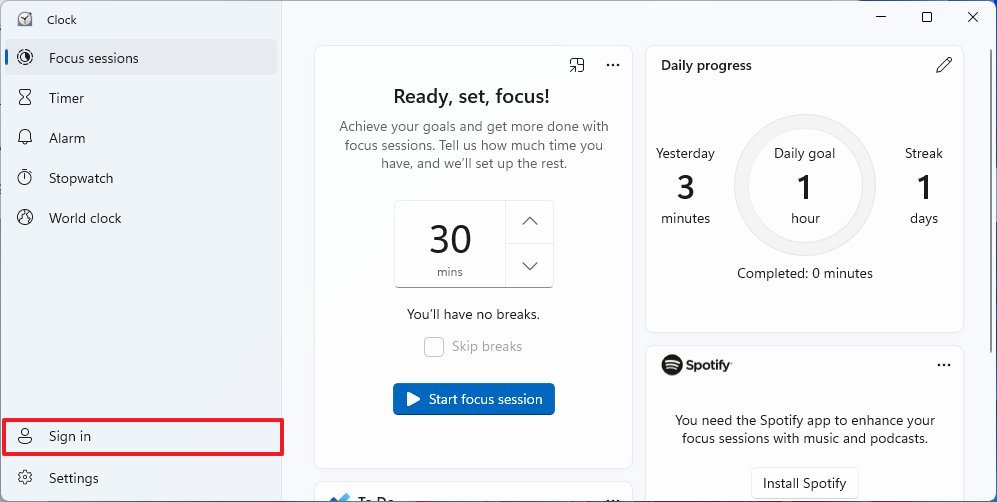
- Entre com sua conta da Microsoft.
- Clique no Instalar Spotify botão (se aplicável).
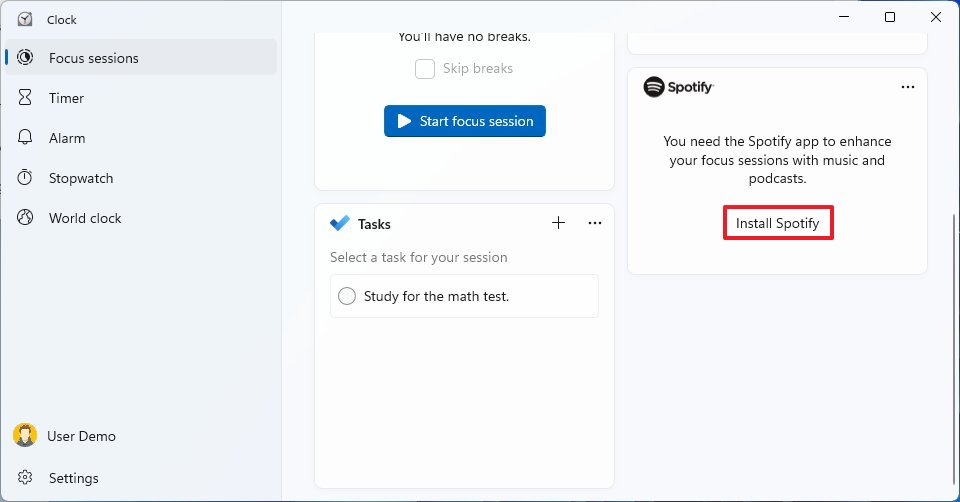
- Clique no Instalar botão na Microsoft Store para instalar o Spotify.
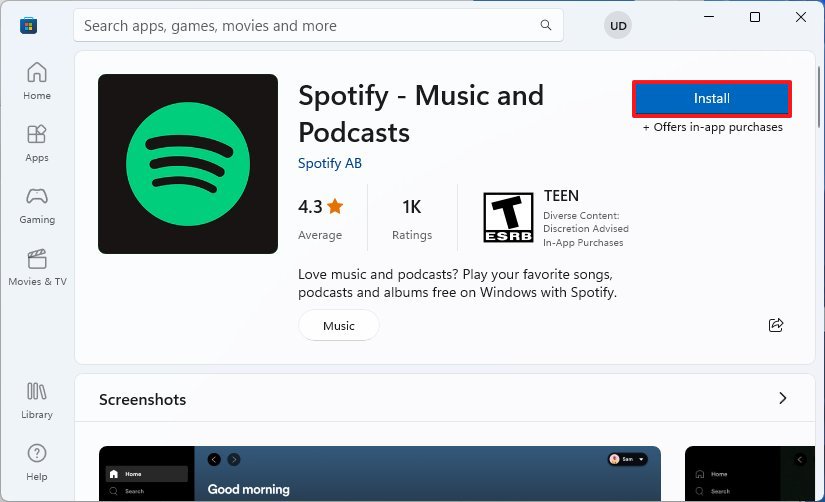
- Dica rápida: Se você acabou de instalar o Spotify, pode ser necessário reiniciar o aplicativo para ver a opção. Além disso, você pode usar esse recurso com ou sem uma assinatura do Spotify.
- Clique no Vincule seu Spotify botão.
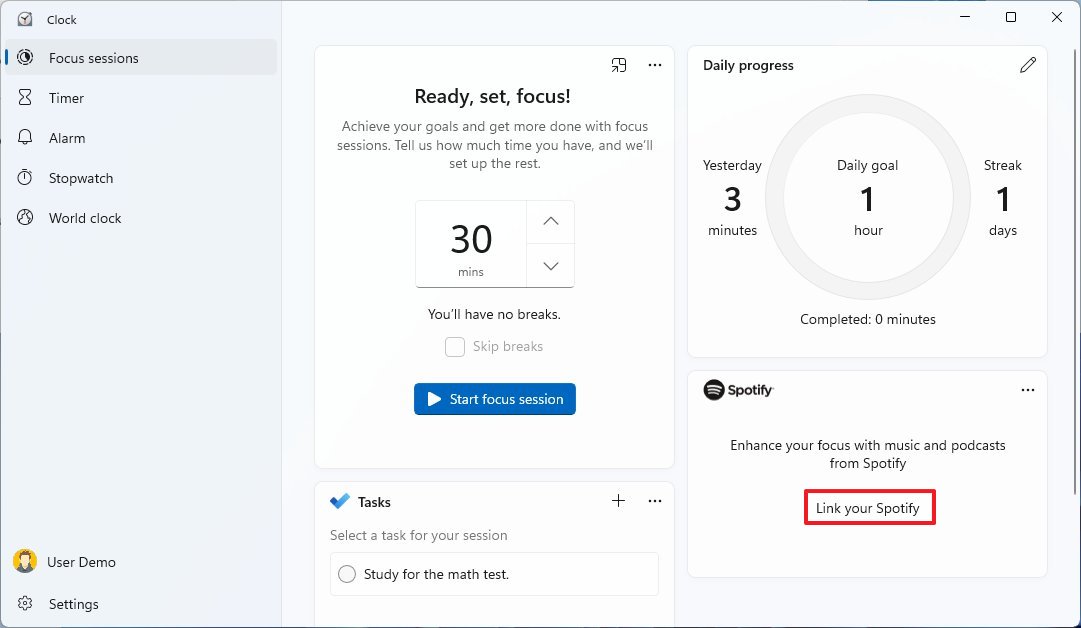
- Clique no Aceita botão. (Você pode precisar entrar novamente.)
- Crie ou clique no Selecione para a seção opção para selecionar a tarefa na seção Microsoft To Do.
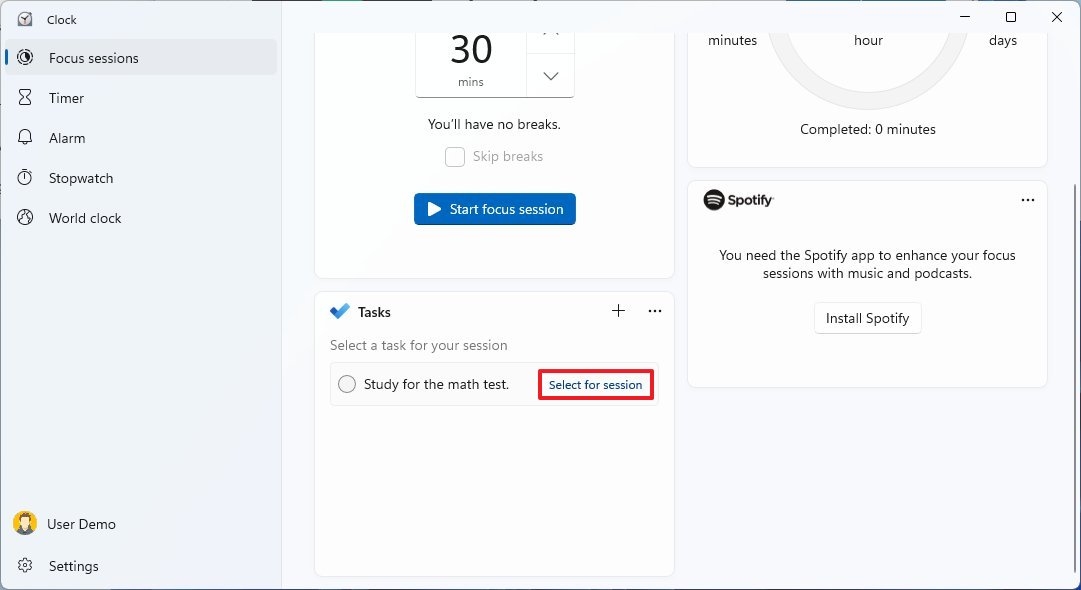
- Selecione uma lista de reprodução de música na seção Spotify.
- Especifique quanto tempo você deseja que a sessão de foco dure.
- (Opcional) Limpe o Pular pausas opção.
- Clique no Iniciar sessão de foco botão.
Depois de concluir as etapas, a sessão de foco começará junto com a música. Para minimizar o aplicativo, você pode clicar no botão “Mantenha-se no topo” botão no canto superior direito do temporizador. Você pode parar e retomar a música e controlar a sessão a qualquer momento. Além disso, a seção “Progresso diário” acompanhará suas sessões ao longo do dia.
Como usar o progresso diário do Focus no Windows 11
O aplicativo Relógio também inclui um widget de processo diário que rastreia suas sessões para ajudá-lo a criar um hábito e desafiar a si mesmo a permanecer produtivo e realizar o trabalho.
As configurações padrão serão ideais para a maioria dos usuários, mas você sempre altera várias configurações. Veja como:
- Abrir Começar.
- Procurar por Relógio e clique no resultado superior para abrir o aplicativo.
- Clique em Sessões de foco.
- Clique no Editar botão no canto superior direito.
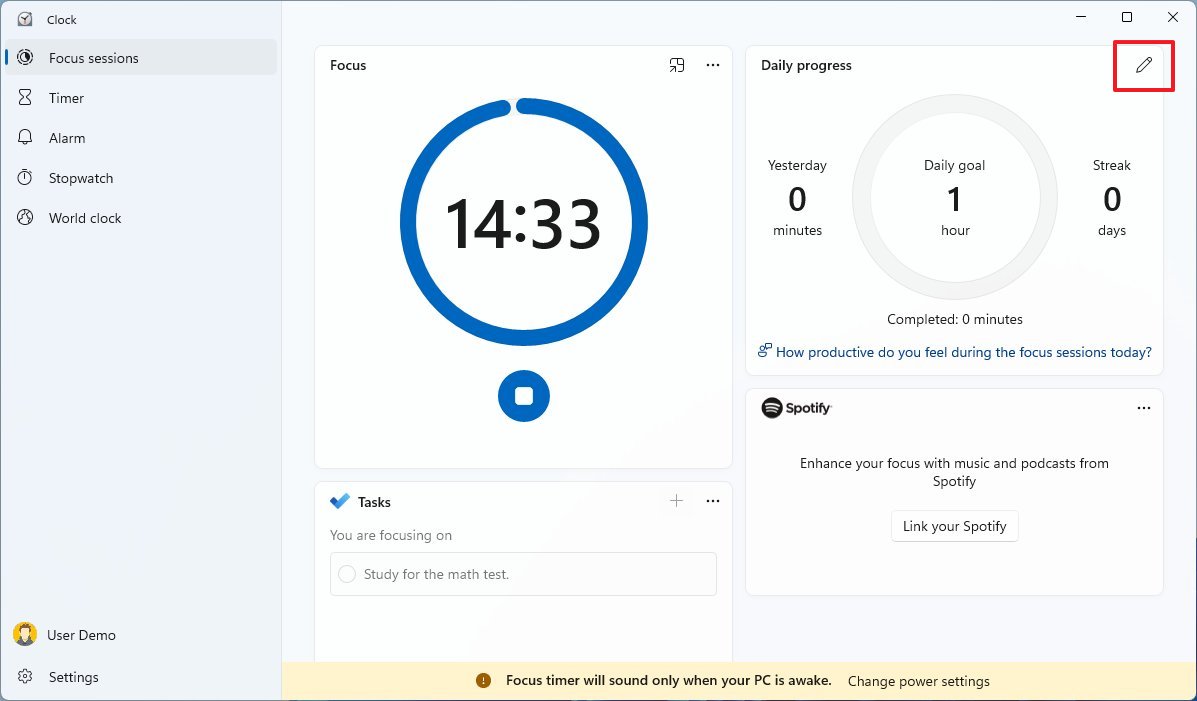
- Selecione o tempo da meta diária.
- (Opcional) Escolha quando o processo diário e as tarefas concluídas devem ser redefinidos automaticamente.
- (Opcional) Verifique o “Incluir fins de semana em raias” opção.
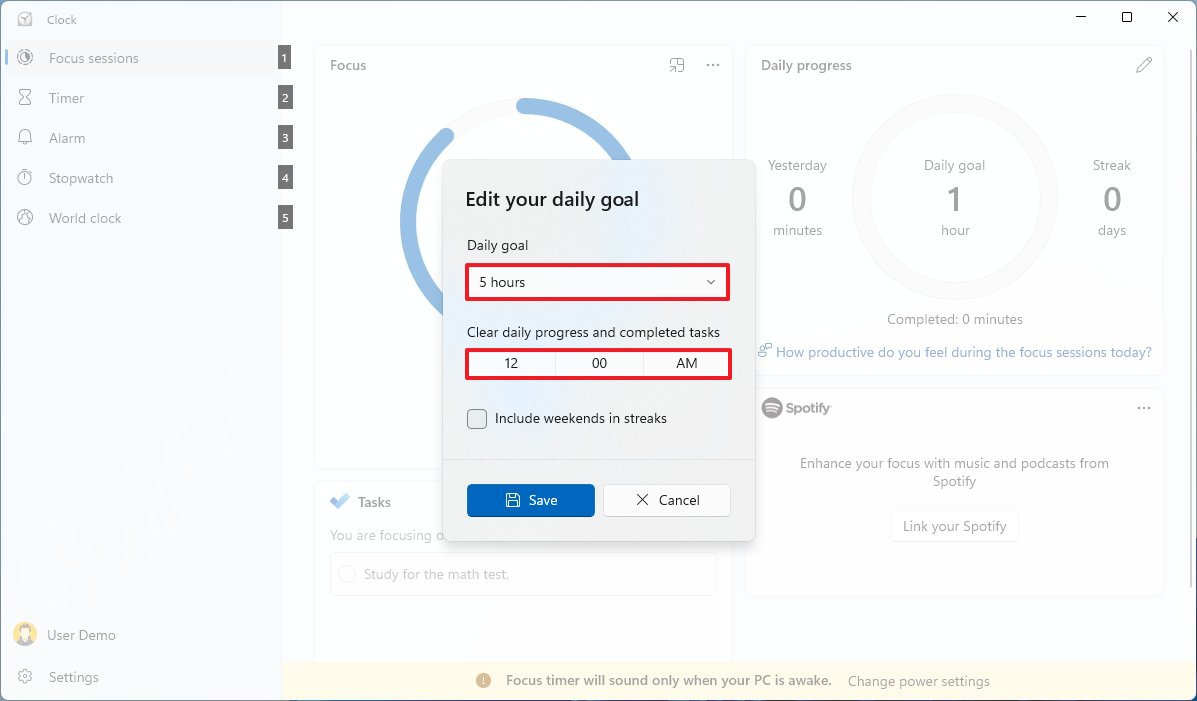
- Clique no Salvar botão.
Depois de concluir as etapas, você pode revisar seu processo diário.
Como alterar as configurações de foco no Windows 11
Você pode controlar várias configurações de foco pelo aplicativo Relógio e outras pelo aplicativo Configurações.
Aplicativo de relógio
No app Relógio, você pode alterar as configurações dos períodos de foco, sons de fim de sessão e pausa e integração com Spotify e To Do. Veja como:
- Abrir Começar.
- Procurar por Relógio e clique no resultado superior para abrir o aplicativo.
- Clique no Definições botão no canto inferior esquerdo.
- Clique no Períodos de foco opção.
- Use o Período de foco configuração para especificar quanto tempo o período será.
- Use o Período de pausa configuração para selecionar quando aplicar pausas.
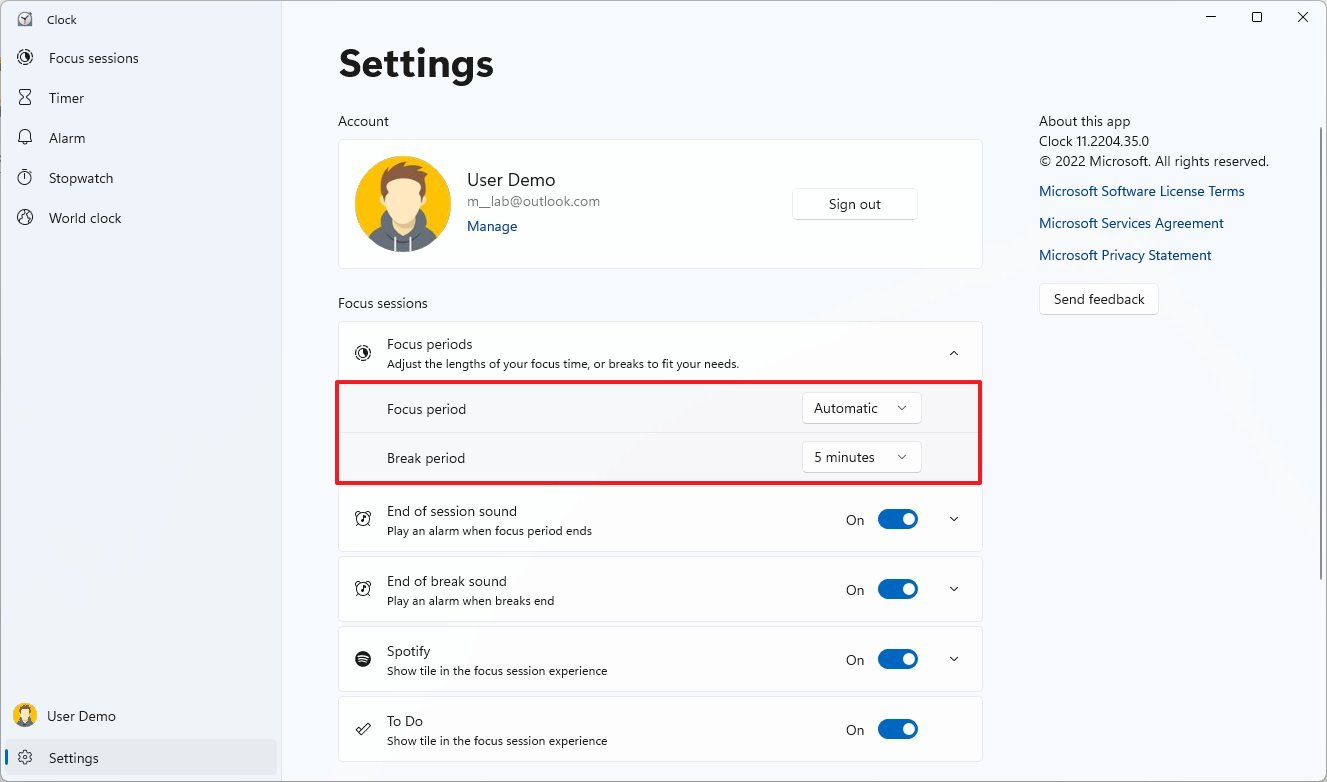
- Ligar o Som de fim de sessão interruptor de alternância para reproduzir um som quando uma sessão termina.
- Clique no Som de fim de sessão configuração para alterar o som.
- Ligar o Som de fim de intervalo interruptor de alternância para reproduzir um som quando uma sessão termina.
- Clique no Som de fim de intervalo configuração para alterar o som.
- Ligar o Spotify interruptor de alternância para habilitar a integração (se aplicável).
- Clique no Spotify configuração para gerenciar as configurações da conta.
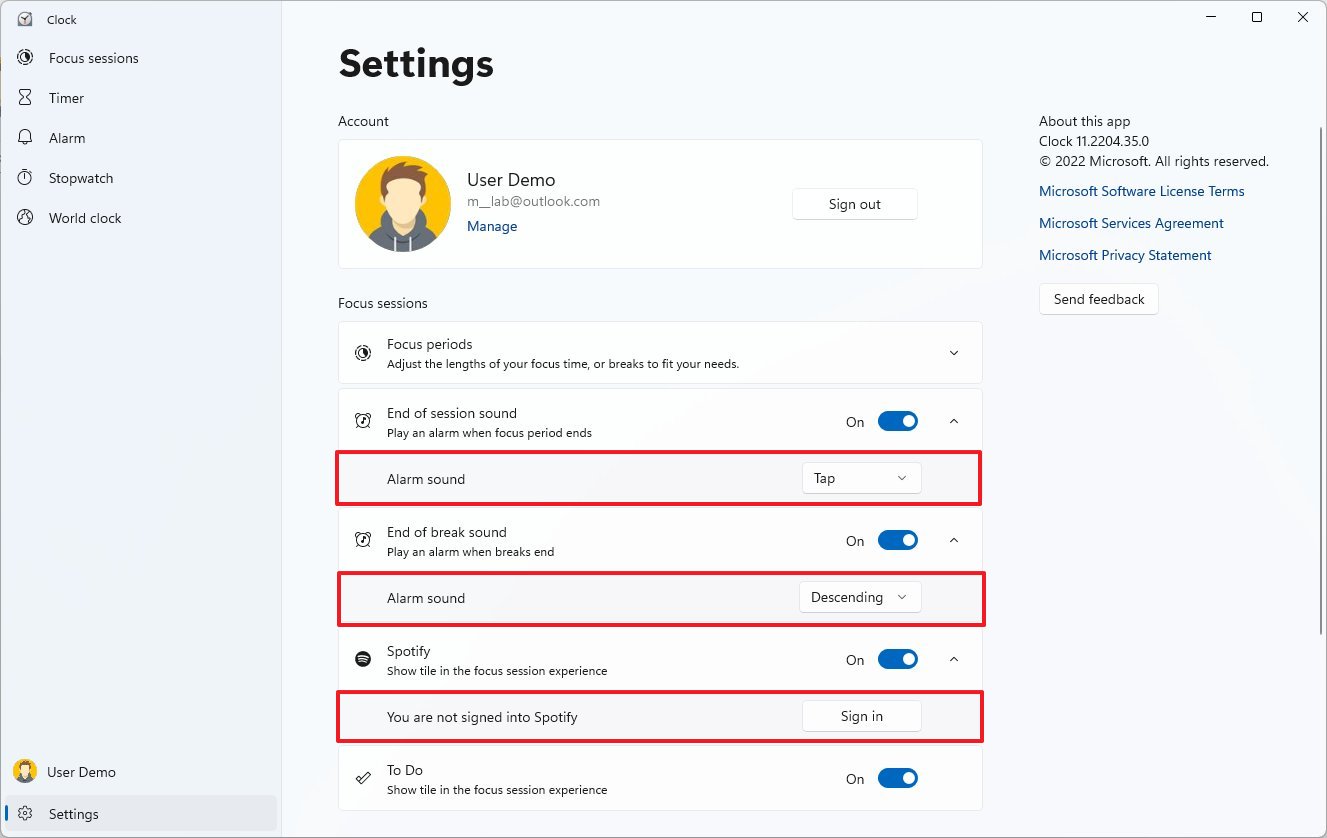
- Ligar o Façam alternar para habilitar a integração do Microsoft To Do (se aplicável).
Depois de concluir as etapas, as configurações serão aplicadas a futuras sessões de foco.
Aplicativo de configurações
No aplicativo Configurações, você pode desativar vários recursos de notificação durante uma sessão de foco para reduzir as distrações. Veja como:
- Abrir Definições.
- Clique em Sistema.
- Clique no Foco página do lado direito.
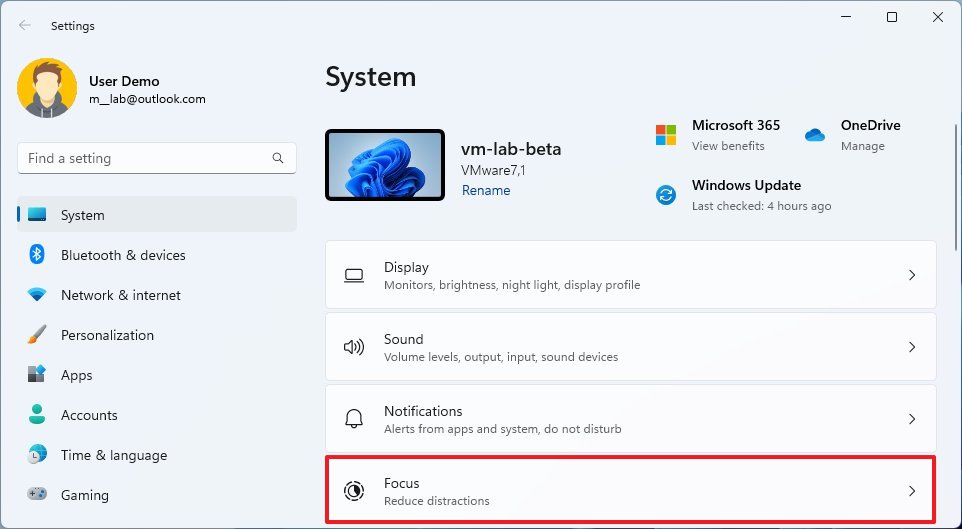
- Verifique as opções que deseja usar com o Focus:
- Mostrar o cronômetro no aplicativo Relógio – Isso mostra o aplicativo Relógio com as informações da sessão.
- Ocultar emblemas em aplicativos da barra de tarefas – Isso desativa as notificações de emblemas em aplicativos fixados na barra de tarefas.
- Ocultar piscando em aplicativos da barra de tarefas – Isso suprime o alerta intermitente quando um aplicativo que não está em foco requer sua atenção.
- Ligue não perturbe – Isso desativa todas as notificações do sistema e do aplicativo, e elas serão enviadas diretamente para o centro de notificações.
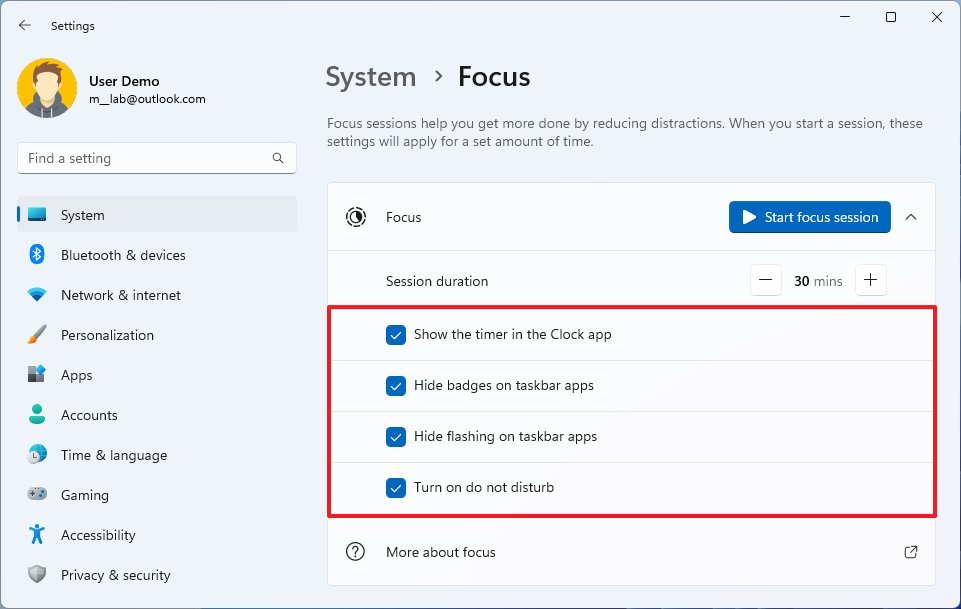
Depois de concluir as etapas, as configurações serão aplicadas a cada sessão que você criar.
Esse recurso é tecnicamente “Sessões de foco”, mas agora é mais conhecido como “Foco” e não o confunda com o recurso “Assistência ao foco”. Assistente de foco era o nome do recurso para desativar as notificações no Windows 10, mas agora foi renomeado para “Não perturbe”.
Mais recursos
Para obter mais artigos úteis, cobertura e respostas a perguntas comuns sobre o Windows 10 e o Windows 11, visite os seguintes recursos:
